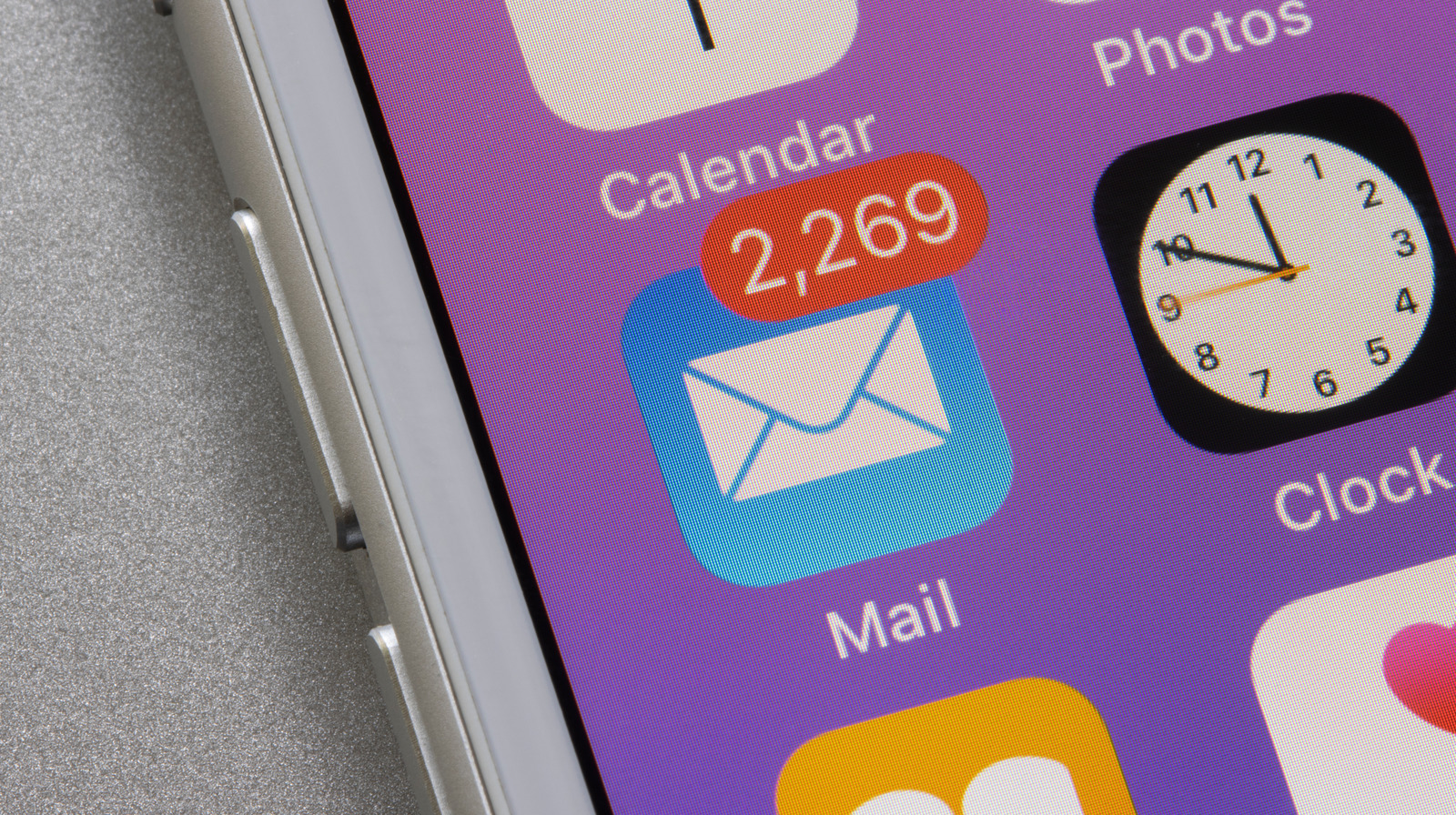
اکنون صندوق پستی را که به تازگی در برنامه Mail خود ایجاد کرده اید خواهید دید. اکنون باید نامه را در پوشه قرار دهید. متأسفانه، آیفونها مانند مکها صندوق پستی هوشمند ندارند، بنابراین نامهها به طور خودکار در پوشه سفارشی شما مرتب نمیشوند. برای انجام دستی، این دستورالعمل ها را دنبال کنید:
- صندوق ورودی خود را در برنامه Mail باز کنید.
- روی Edit در سمت راست بالای صفحه ضربه بزنید.
- روی ایمیلی که می خواهید منتقل کنید ضربه بزنید و نگه دارید.
- از منوی کشویی روی Move Message ضربه بزنید.
- مشخص کنید که می خواهید ایمیل را به کدام پوشه منتقل کنید.
میتوانید با ضربه زدن روی ویرایش در صفحه ایمیل خود و علامتگذاری چندین مورد، چندین ایمیل را همزمان جابهجا کنید. اگر با موفقیت انجام شود، ایمیل موجود در پوشه نیز باید با اپل واچ شما همگام شود. اگر به درستی همگامسازی نشدند، میتوانید آنها را به صورت دستی از طریق برنامه Apple Watch تنظیم کنید.
میتوانید با انتخاب پوشههایی که در صفحه اصلی ظاهر میشوند، این صندوقهای پستی را بیشتر سازماندهی کنید. برای تنظیم این لیست، روی Edit در سمت راست بالای صفحه ضربه بزنید. سپس میتوانید هر صندوق پستی را که میخواهید هنگام راهاندازی برنامه ظاهر شود علامت بزنید. در این صفحه، میتوانید برای تنظیم ترتیب صندوقهای پستی خود، روی سه نوار ضربه بزنید و بکشید. همچنین در صورت تمایل میتوانید با ضربه زدن روی صندوق پستی و انتخاب حذف صندوق پستی، صندوقهای پستی را از این صفحه حذف کنید.




